怎么改电脑ip地址win10 win10电脑IP地址修改步骤
更新时间:2023-11-26 12:41:52作者:xtang
怎么改电脑ip地址win10,在使用电脑上网时,有时候我们需要更改电脑的IP地址,而在Win10操作系统上,修改电脑的IP地址是一项相对简单的操作。通过一些简单的步骤,我们就能够轻松地完成这一任务。接下来我们将详细介绍如何在Win10操作系统下改变电脑的IP地址。无论是为了解决网络问题还是为了保护个人隐私,掌握这些技巧都是十分有用的。让我们一起来了解一下吧!
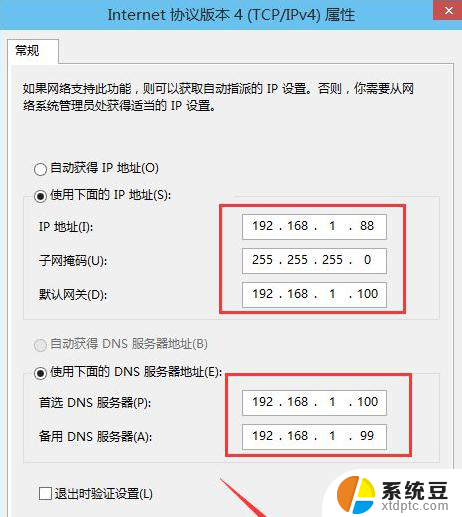
1、在电脑右下角的托盘位置有个电脑样子的网络图标,点击打开网络和Internet设置;
2、选择以太网,再点击更改适配器选项;
3、找到正在使用的网络连接,右击选择属性;
4、双击IPV4设置,选择使用下面的IP地址。输入IP后确定即可。
只要你根据以上的4个小步骤来进行操作的话,就可以非常简单的把win10电脑修改ip地址的设置方法学起来了。
以上就是如何在Win10更改电脑IP地址的全部内容,如果你也遇到了同样的问题,请参照小编的方法来解决,希望这些方法能对大家有所帮助。
怎么改电脑ip地址win10 win10电脑IP地址修改步骤相关教程
- windows10修改网口地址 Win10修改本机以太网IP地址步骤
- win10 ip地址怎么修改 win10系统如何修改无线网络IP地址
- win10更改电脑ip win10系统如何修改电脑IP地址设置
- win10怎么修改电脑ip win10电脑如何修改IP地址
- 修改windows ip地址 Windows10如何手动修改IP地址
- window10更改ip地址 Windows10如何手动修改IP地址
- win10在哪里改ip Windows10修改IP地址步骤
- 改ip地址win10 win10怎么设置wifi ip地址
- win10怎么自动获取ip地址上网 win10自动获取IP地址设置方法
- 电脑物理ip怎么查 win10如何查看电脑的物理IP地址
- windows开机很慢 win10开机破8秒的实用技巧
- 如何将软件设置成开机自动启动 Win10如何设置开机自动打开指定应用
- 为什么设不了锁屏壁纸 Win10系统锁屏壁纸无法修改怎么处理
- win10忘了开机密码怎么进系统 Win10忘记密码怎么办
- win10怎样连接手机 Windows10 系统手机连接电脑教程
- 笔记本连上显示器没反应 win10笔记本电脑连接显示器黑屏
win10系统教程推荐
- 1 windows开机很慢 win10开机破8秒的实用技巧
- 2 如何恢复桌面设置 win10怎样恢复电脑桌面默认图标
- 3 电脑桌面不能显示全部界面 win10屏幕显示不全如何解决
- 4 笔记本连投影仪没有声音怎么调 win10笔记本投影投影仪没有声音怎么解决
- 5 win10笔记本如何投影 笔记本投屏教程
- 6 win10查找隐藏文件夹 Win10隐藏文件查看方法
- 7 电脑自动开机在哪里设置方法 Win10设置每天定时自动开机
- 8 windows10找不到win7打印机 Win10系统电脑如何设置共享Win7主机的打印机
- 9 windows图标不显示 Win10任务栏图标不显示怎么办
- 10 win10总显示激活windows 屏幕右下角显示激活Windows 10的解决方法